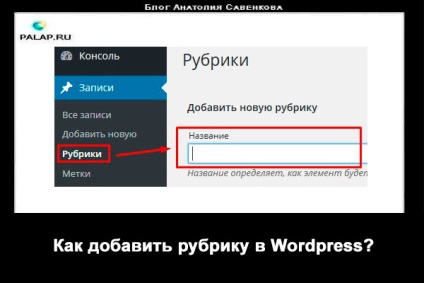
Wordpress - o platformă destul de simplu pentru a crea un site care este popular cu multe webmasteri. Cu toate acestea începători saytostroiteley au adesea probleme, deoarece pentru a lucra cu Wodpress necesită abilități specifice.
Pentru a pune în aplicare de bucătărie trebuie să fie mai profesioniști web, nu sunt necesare și cunoștințe de HTML și PHP. Mulți utilizatori la etapa inițială de construire a unui site există o întrebare:? „Cum se adaugă o secțiune în WordPress»
Ce se îndreaptă?
De fapt, pentru a adăuga titlul nu este la fel de dificil cum crezi tu. Desigur, puteți apela la profesioniști, care sunt bine familiarizați cu acest domeniu. Dar mai plăcut să lucreze pe cont propriu de resurse, întruchipând dorințele lor în realitate.
Acest lucru îmbunătățește factorii de comportament pe site-ul, resursa devine mai structurată și ușor de utilizat. Și-a lungul timpului, acest portal se poate ajunge în partea de sus a anumitor aspecte-cheie. Unele saytostroiteli alege temele gata făcute, instalați-le de WordPress.
Un șablon are meniul principal, care este de obicei situat sub site-ul capac, precum și titluri, acestea sunt de multe ori în bara laterală stânga sau la dreapta.
Unii sunt interesați: „Înregistrările sunt diferite de paginile?“ Este simplu. Pagină afișează unele informații statice, cum ar fi pagina dvs., sau contacte. Înregistrarea - acest articol, care se află pe lista de site. Când adăugați o nouă intrare, acesta va apărea în partea de sus a paginii.
Faceți o nouă secțiune în două moduri:
Categoria poate include mai multe altele. În acest caz, aceasta se numește „părinte“. Trebuie să adaug că, dacă ștergeți din greșeală anumite categorii, articolul din ea nu se va pierde. Deci, nu vă faceți griji de mult.
Luați în considerare prima metodă
Mergem la panoul de administrare, selectați elementul „Înregistrări“
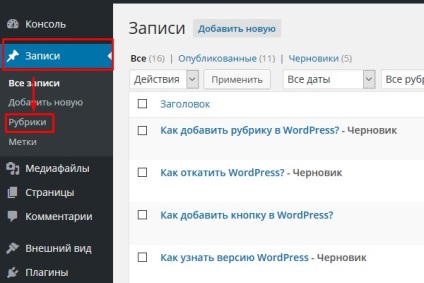
„Categorii“. În fereastra care se deschide, cere doar numele.
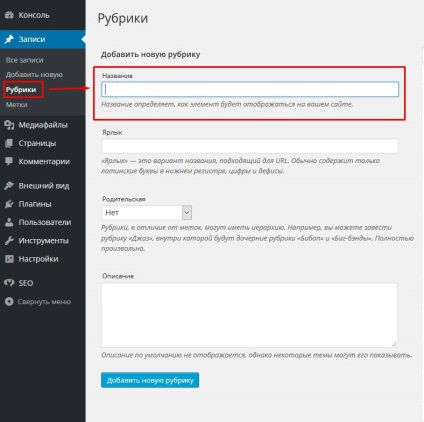
Dacă doriți, puteți alege o categorie părinte pentru ea. Deci, pe ierarhia site-ului va fi pus în aplicare. Acest lucru se face pentru comoditatea utilizatorilor.
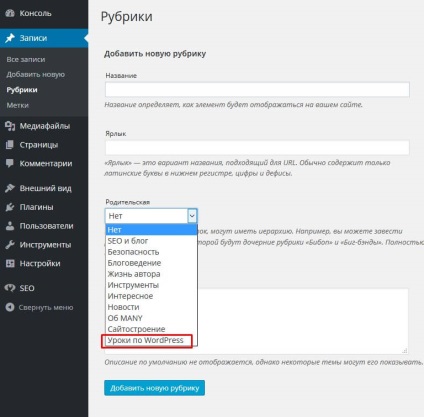
O altă descriere a umpluturii.
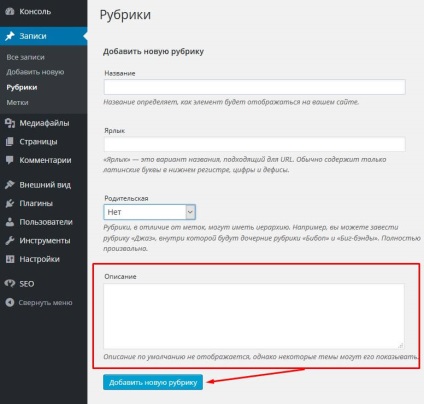
Doar faceți clic pe „Adăugați“. În această fereastră, puteți specifica eticheta categoriei. Este recomandabil să introduceți numele coloanei, dar numai în alfabetul latin. Dacă doriți să-l optimizați pentru motoarele de căutare, setați cuvântul cheie în acest domeniu.
A doua metodă este de asemenea foarte simplu
Când publicați un alt articol,
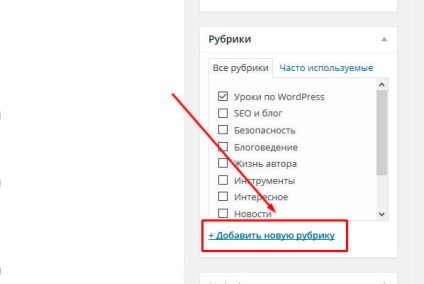
să acorde o atenție la meniul din dreapta.
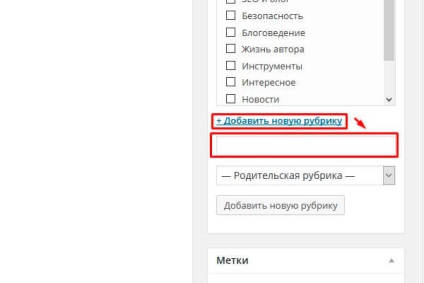
Acolo puteți vedea titlurile existente, precum și a adăuga unul nou.
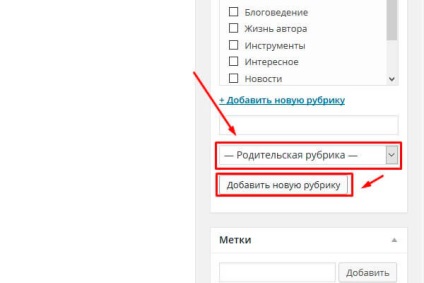
Poate că unirea pozițiilor și din meniul principal. Și pentru a face destul de ușor.
Mergem la panoul de administrare, „Aspect“, „Meniu“.
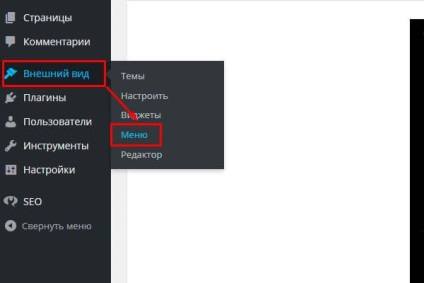
Apoi, trebuie în caseta de dialog pentru a adăuga un meniu pentru a include un drop-down liste, pagini statice.

După cum puteți vedea, totul este foarte simplu. Acum, paginile statice și coloane vor fi îmbinate într-una singură.
Pe site-ul lor, veți vedea în mod direct sub capac. După cum puteți vedea, totul se face în doar câteva click-uri, este foarte convenabil și rapid. Dar nu creează prea mult în paginile de meniu și coloane, deoarece acest lucru nu poate fi foarte convenabil pentru utilizatori, iar site-ul va arata urat.
Subiecte suplimentare pot fi șterse sau modificate, toate acestea se face la cerere. Pur și simplu treceți peste el cu cursorul, un mic meniu va ieși din ea, puteți alege o acțiune: modificare, ștergere, proprietăți.
Antet pentru a fi afișate pe site-ul, trebuie să adăugați cel puțin un articol. Acum, că știi cum să creați o categorie în WordPress.
Cu stimă, Anatoly Savenkov
De asemenea, citește
V-ați abonat la newsletter-ul nostru